win10电脑如何查看wifi密码 win10系统如何查看保存的WiFi密码
更新时间:2023-11-05 18:03:43作者:yang
在如今的信息化社会中,无线网络已经成为我们生活中不可或缺的一部分,而在使用无线网络时,我们经常会遇到需要查看保存的WiFi密码的情况。而对于使用Win10系统的用户来说,如何查看保存的WiFi密码成为了一个常见问题。Win10电脑如何查看WiFi密码呢?Win10系统提供了简便的方法来帮助用户查看已保存的WiFi密码,让我们一起来了解一下吧。
方法如下:
1.首先,我们在电脑的右下角找到目前正在连接的WiFi名称。然后点击鼠标右键,选择弹出的“打开网络和Internet设置”,如下图所示...
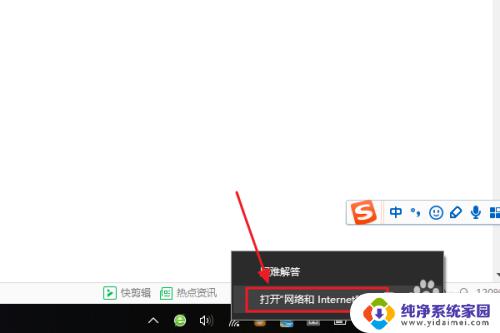
2.接着在跳转到的网络和Internet设置对话框,我们点击“更改适配器选项”。然后在网络连接列表中找到自己的那个WiFi名称;
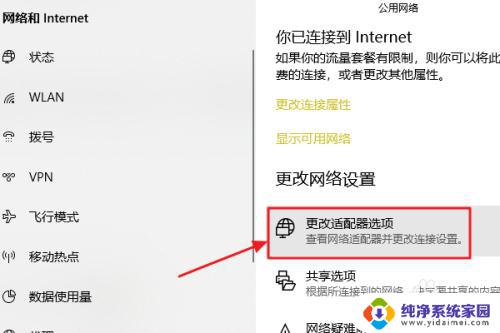
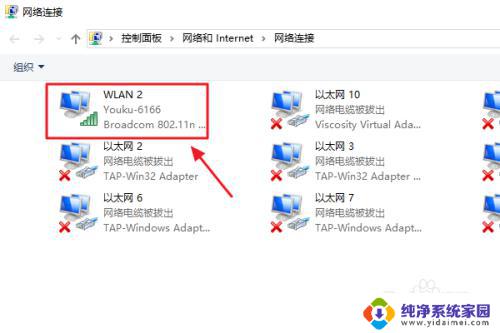
3.随后还是用右键点击,这次我们选择“状态”,接着即可弹出WLAN状态对话框,如图二...
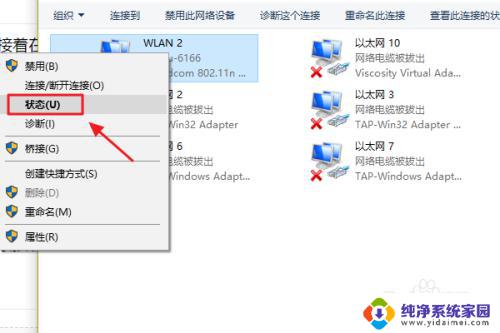
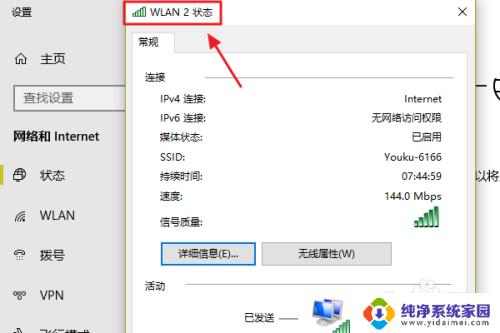
4.此对话框的中间位置有一项“无线属性”,我们点击它以后可以看到自己无线网的网络属性,我们切换至“安全”;
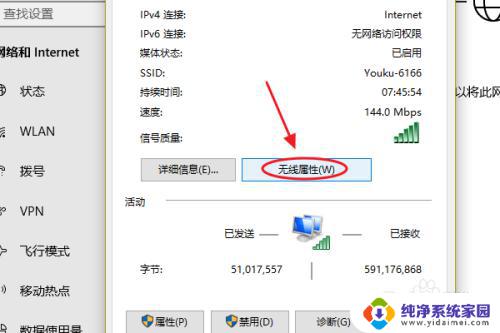
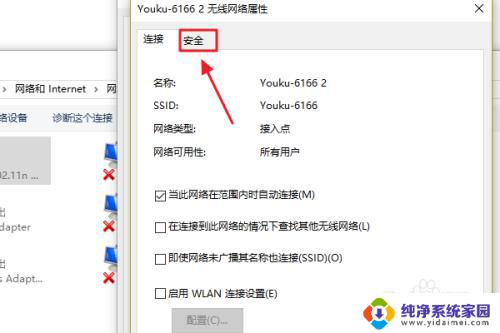
5.这时就能看到一项“网络安全密钥”,也就是我们俗称的WiFi密码了。不过系统默认的是隐藏状态,我们只需勾选下方的显示字符,即可看到密码了;
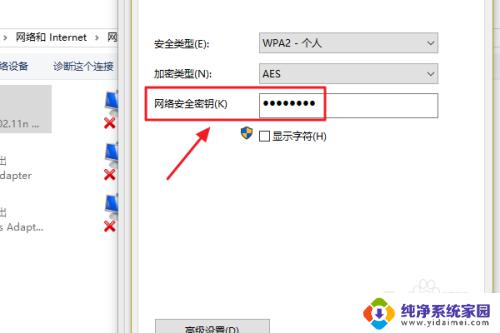
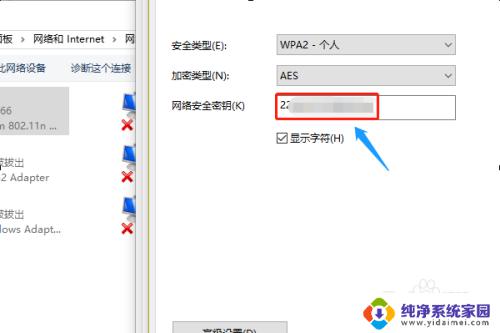
以上就是Win10电脑如何查看Wi-Fi密码的全部内容,如果您遇到了这种问题,可以尝试根据这篇文章提供的方法解决,希望这篇文章对您有所帮助。
win10电脑如何查看wifi密码 win10系统如何查看保存的WiFi密码相关教程
- win10无线密码查看wifi密码 win10系统如何查看已保存的WiFi密码
- 电脑查看wifi密码win10 win10系统如何查看已保存WiFi的密码
- win10wife密码查看 win10系统如何查看保存的WiFi密码
- win10看无线密码 win10系统如何查看保存的WiFi密码
- win10怎样看wifi密码 win10系统如何查看已连接WiFi的密码
- win10 查wifi密码 如何在win10系统中查看WiFi密码
- win10怎么找wifi密码 win10系统如何查看WiFi密码的具体步骤
- 怎么查看已连接上的wifi密码 WIN10如何查看已连接WIFI的密码
- win10怎么在电脑上查看wifi密码 win10系统如何恢复WiFi密码
- win10查看保存过的wifi密码 Windows电脑已保存的WiFi密码在哪里查看
- 怎么查询电脑的dns地址 Win10如何查看本机的DNS地址
- 电脑怎么更改文件存储位置 win10默认文件存储位置如何更改
- win10恢复保留个人文件是什么文件 Win10重置此电脑会删除其他盘的数据吗
- win10怎么设置两个用户 Win10 如何添加多个本地账户
- 显示器尺寸在哪里看 win10显示器尺寸查看方法
- 打开卸载的软件 如何打开win10程序和功能窗口